在使用戴尔电脑运行Windows8系统时,用户可能会遇到蓝屏死机(BSOD)的困扰,这是一种令许多用户头疼的系统错误提示。本文将全面介绍戴尔win8蓝...
2025-01-10 41 win8
随着电子技术的迅猛发展,电脑已经成为我们日常生活中不可或缺的一部分。作为全球知名的电脑制造商之一,戴尔的计算机搭载着Windows8系统一直受到许多用户的青睐。然而,有时用户可能会遇到蓝屏问题,这对于并不熟悉的普通用户来说无疑是一大困扰。幸运的是,通过本文,您将了解到如何诊断戴尔电脑上遇到的Windows8蓝屏问题并予以解决。我们将提供一份详尽的操作指南,为您的电脑问题提供专业而全面的解答。
蓝屏是Windows操作系统中一个常见的错误提示,同时也是最让人头疼的问题之一。它通常由系统的不稳定或硬件故障引起,导致操作系统崩溃并显示一个蓝色的错误屏幕。这个屏幕上往往显示有难以解读的错误代码,如STOP错误代码,为用户提供了诊断问题的初步线索。

在深入解决问题之前,首先需要进行系统诊断,以确定问题的根本原因。以下几个步骤是诊断过程的必经之路:
步骤1:注意蓝屏时显示的错误代码
弄清楚错误代码是什么意思,它通常会告诉你造成蓝屏的具体模块所在,如驱动程序、硬件故障等。
步骤2:更新系统和驱动程序
确保您的戴尔电脑运行的是最新的Windows8系统更新及所有硬件设备的驱动程序。您可以通过“设置”>“更新和安全”>“Windows更新”来检查和安装更新。
步骤3:运行系统文件检查器
通过在“开始”菜单中搜索“命令提示符”,右键选择“以管理员身份运行”,然后在命令提示符中输入`sfc/scannow`命令,按回车键执行系统文件检查器。
步骤4:检查硬件问题
对于硬件故障引起的蓝屏,您可以检查内存条、硬盘连接线、电源供应是否稳定。对于戴尔电脑,您可以使用戴尔提供的硬件诊断工具进行检测。
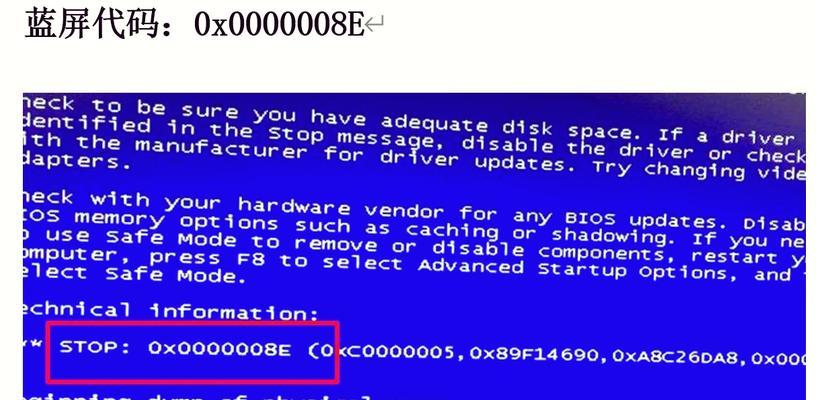
在确定问题原因后,接下来就是针对原因采取相应的解决策略:
方案1:对症下药更换硬件
如果检测显示是硬件问题,可能需要更换出现故障的硬件部件。比如,如果是内存条出现问题,则更换内存;如果是硬盘故障,则可能需要更换或修复硬盘。
方案2:卸载或回滚驱动程序
如果蓝屏是因为不当的驱动程序更新造成的,您可以尝试卸载或回滚到最后一个版本的驱动程序。进入设备管理器,右键点击疑似有问题的驱动,选择“属性”,然后“驱动程序”标签页中选择“回滚”或“卸载”。
方案3:清除病毒和恶意软件
部分蓝屏问题是由于病毒或恶意软件的感染造成的。确保您有强大的杀毒软件或恶意软件清除工具,并进行全面扫描。
方案4:重置或重新安装系统
当以上所有方法都无法解决问题时,您可能需要考虑使用Windows8内置的系统恢复功能,甚至进行系统重置或重新安装,以解决蓝屏问题。
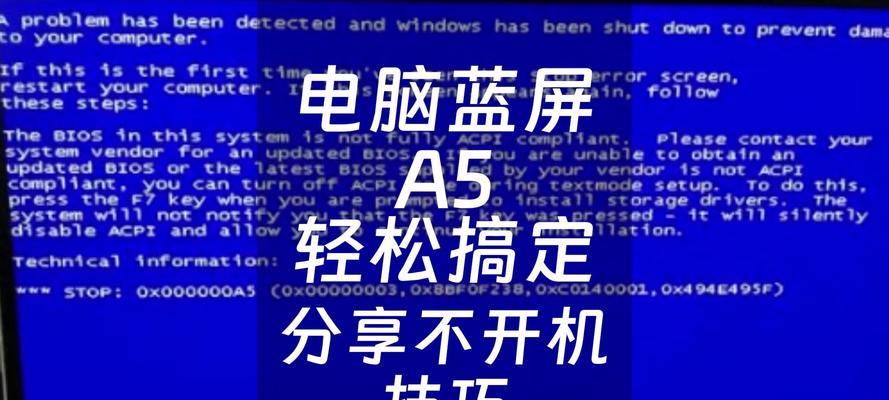
为了防止未来再次遇到类似的蓝屏问题,您可以采取以下预防措施:
定期更新系统和驱动程序;
定期使用系统工具进行磁盘清理和磁盘检查;
安装并定期更新可靠的防病毒软件;
遵循合适的散热措施,避免电脑过热;
避免频繁更改硬件配置,确保硬件兼容性。
如果您在使用戴尔电脑搭载Windows8系统时遇到过蓝屏问题,不妨在评论区分享您的解决经历或者提出您的疑问。我们会在第一时间为您提供帮助,并可能将您的经验或问题整合到本文中,以丰富我们的用户体验和内容深度。
综上所述,戴尔win8蓝屏问题的诊断与解决并不困难,关键是要正确识别问题原因,并采取适当的措施。本文提供了详细的解决指南,希望能够帮助您快速解决戴尔电脑遇到的蓝屏问题,并顺利回到正常的工作与生活轨道上来。如果您有任何疑问或需要进一步的帮助,不妨继续关注本文,或咨询专业技术人员获得支持。
标签: win8
版权声明:本文内容由互联网用户自发贡献,该文观点仅代表作者本人。本站仅提供信息存储空间服务,不拥有所有权,不承担相关法律责任。如发现本站有涉嫌抄袭侵权/违法违规的内容, 请发送邮件至 3561739510@qq.com 举报,一经查实,本站将立刻删除。
相关文章

在使用戴尔电脑运行Windows8系统时,用户可能会遇到蓝屏死机(BSOD)的困扰,这是一种令许多用户头疼的系统错误提示。本文将全面介绍戴尔win8蓝...
2025-01-10 41 win8

随着移动互联网技术的不断进步,平板电脑已经成为很多用户日常生活和工作中的得力助手。戴尔作为一家老牌的电脑制造商,其推出的Win8平板产品在市场上享有不...
2025-01-09 80 win8

在现代数字化时代,操作系统作为电脑的灵魂,它的健康和效率对于我们的工作和学习至关重要。随着电脑使用时间的延长,一些用户可能遇到系统运行缓慢、频繁死机等...
2025-01-08 67 win8
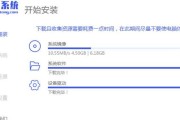
在当今科技飞速发展的时代,Windows8系统以其独特的界面和性能受到了广泛关注。然而,随着时间推移,系统可能因各种原因需要重装,以保证电脑的流畅运行...
2025-01-08 43 win8

在这个信息科技飞速发展的时代,电脑作为我们日常工作和生活的重要工具之一,其系统性能的稳定性和效率直接影响到我们的使用体验。有时,为了提升电脑性能或解决...
2025-01-08 58 win8

随着科技的飞速发展,电脑操作系统也在不断更新换代。对于不熟悉电脑操作的人来说,每当电脑系统出现问题时,重新安装操作系统便显得既头痛又必要。尤其对于Wi...
2025-01-07 45 win8